Word下划线如何输入?Word输入下划线的操作方法教学
更新时间:2023-05-29 15:25:51作者:admin
Word下划线如何输入?今天和大家一起来分享下Word软件怎么去进行下划线输入的方法,我们在使用Word去进行文档创建的时候,里面一些预留填写的项目,可以通过下横线的方式来进行空间的预留,提示用户去进行内容的填写。很多的用户不懂下横线怎么键入的方法,那么接下来我们就一起来看看以下的操作方法教学吧。
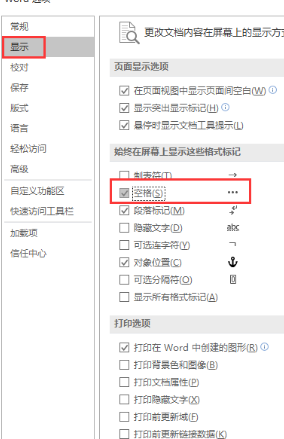 第二步:先在要插入下划线的位置输入一串空格,再选中空格,点击“字体”组中的“下划线”按钮,或者按Ctrl+U键。
第二步:先在要插入下划线的位置输入一串空格,再选中空格,点击“字体”组中的“下划线”按钮,或者按Ctrl+U键。
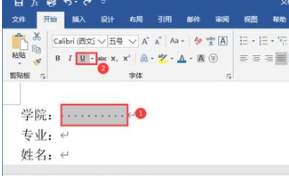 则可以得到下划线,若要插入多个下划线,可以按ctrl键同时选中空格,再按Ctrl+U键即可。
则可以得到下划线,若要插入多个下划线,可以按ctrl键同时选中空格,再按Ctrl+U键即可。

Word下划线如何输入?Word输入下划线的
Word下划线如何输入?
1、Ctrl+U键
方法一:
我们一般在文档中输入空格,是空白的,则我们先设置空格显示。
第一步:点击“文件”—“选项”,选择“显示”选项卡,勾选“空格”,最后点击确定。
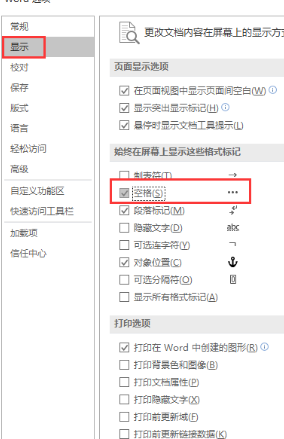 第二步:先在要插入下划线的位置输入一串空格,再选中空格,点击“字体”组中的“下划线”按钮,或者按Ctrl+U键。
第二步:先在要插入下划线的位置输入一串空格,再选中空格,点击“字体”组中的“下划线”按钮,或者按Ctrl+U键。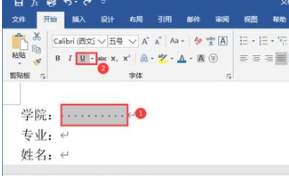 则可以得到下划线,若要插入多个下划线,可以按ctrl键同时选中空格,再按Ctrl+U键即可。
则可以得到下划线,若要插入多个下划线,可以按ctrl键同时选中空格,再按Ctrl+U键即可。
Word下划线如何输入?Word输入下划线的操作方法教学相关教程
- word下划线怎么加 word下划线如何输入
- Word里怎么打空白的下划线?两种方法在Word中输入下划线!
- 电脑怎么打出下划线 在电脑上如何输入下划线
- 电脑键盘怎么打下划线 电脑上下划线怎么输入
- 下划线在word里怎么打出来 word文档的下划线怎么打出来
- Word下划线怎么打出来?Word文档怎么加下划线
- word下划线怎么打空白下划线 word__________怎么打出来符号
- word下划线怎么打空白下划线 word__________怎么打出来符号
- 页眉下划线怎么取消掉 word页眉下划线怎么去掉
- word页眉下划线删除解决方法
- 5.6.3737 官方版
- 5.6.3737 官方版
- Win7安装声卡驱动还是没有声音怎么办 Win7声卡驱动怎么卸载重装
- Win7如何取消非活动时以透明状态显示语言栏 Win7取消透明状态方法
- Windows11怎么下载安装PowerToys Windows11安装PowerToys方法教程
- 如何用腾讯电脑管家进行指定位置杀毒图解

